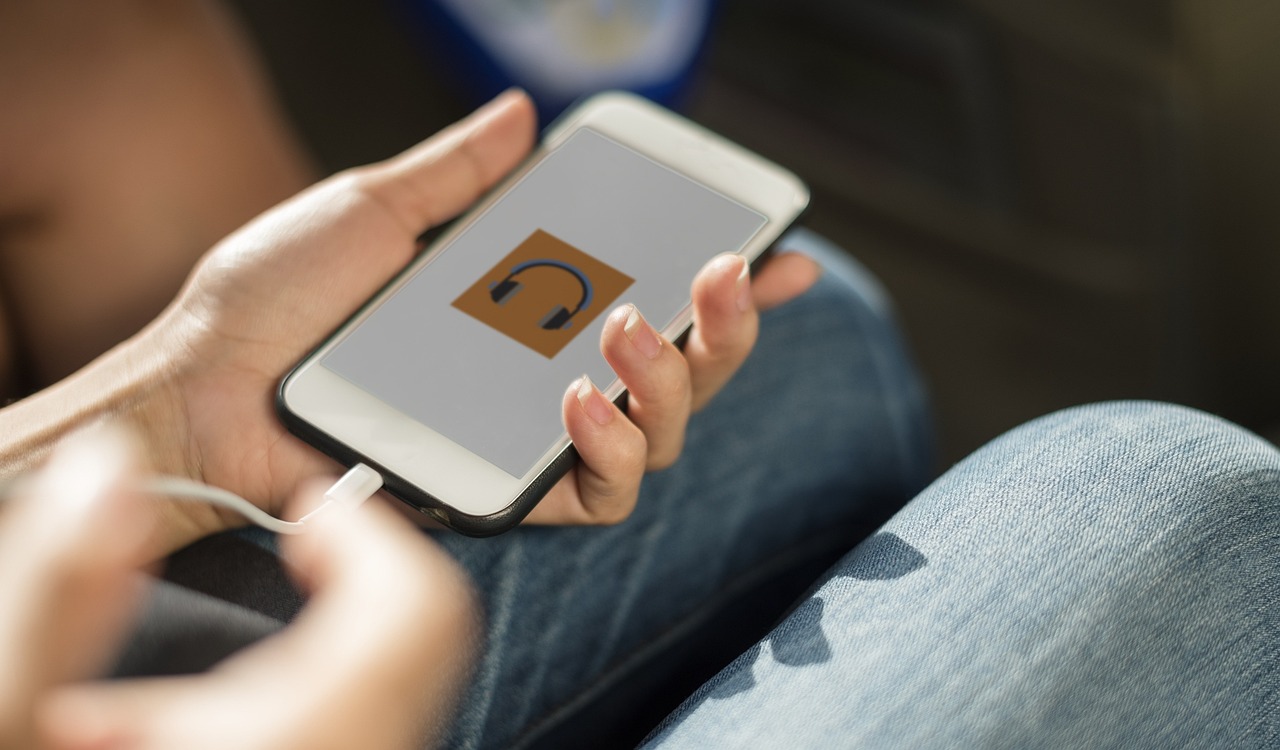
#手机软件迁移秘籍,轻松将手机上的应用程序传输到电脑上简介
在数字化时代,我们越来越依赖于智能手机来完成日常任务,从社交媒体互动到工作文档处理,手机几乎无所不能,有时候我们需要将手机上的应用程序或文件传输到电脑上,以便进行更高效的工作或娱乐,本文将为您提供一份详细的指南,教您如何将手机上的软件传输到电脑上。
在智能手机和电脑之间传输文件和应用程序是一个常见的需求,无论是因为工作需要,还是为了在更大的屏幕上享受更好的体验,了解如何安全、快速地进行这一操作是非常重要的,本文将介绍几种不同的方法,包括使用数据线、无线传输和云服务,以满足不同用户的需求。
方法一:使用数据线
1、准备工具:确保您有一根适用于您手机和电脑的数据线,大多数现代智能手机使用USB-C或Lightning接口,而电脑通常使用USB-A或USB-C接口。
2、连接设备:将数据线的一端连接到手机,另一端连接到电脑。
3、选择传输模式:在手机上,您可能会看到一个通知,询问您是否要进行文件传输,选择“文件传输”或类似的选项。
4、访问手机文件:在电脑上,打开文件资源管理器,找到您的手机设备,它会显示为一个可移动的存储设备。
5、复制应用程序文件:找到您想要传输的应用程序文件,并非所有应用程序都允许直接传输,有些可能需要通过应用商店或官方网站下载。
6、粘贴到电脑:将应用程序文件复制或拖动到电脑上的相应位置。
方法二:无线传输
1、使用蓝牙:如果您的电脑和手机都支持蓝牙,您可以使用蓝牙进行文件传输。
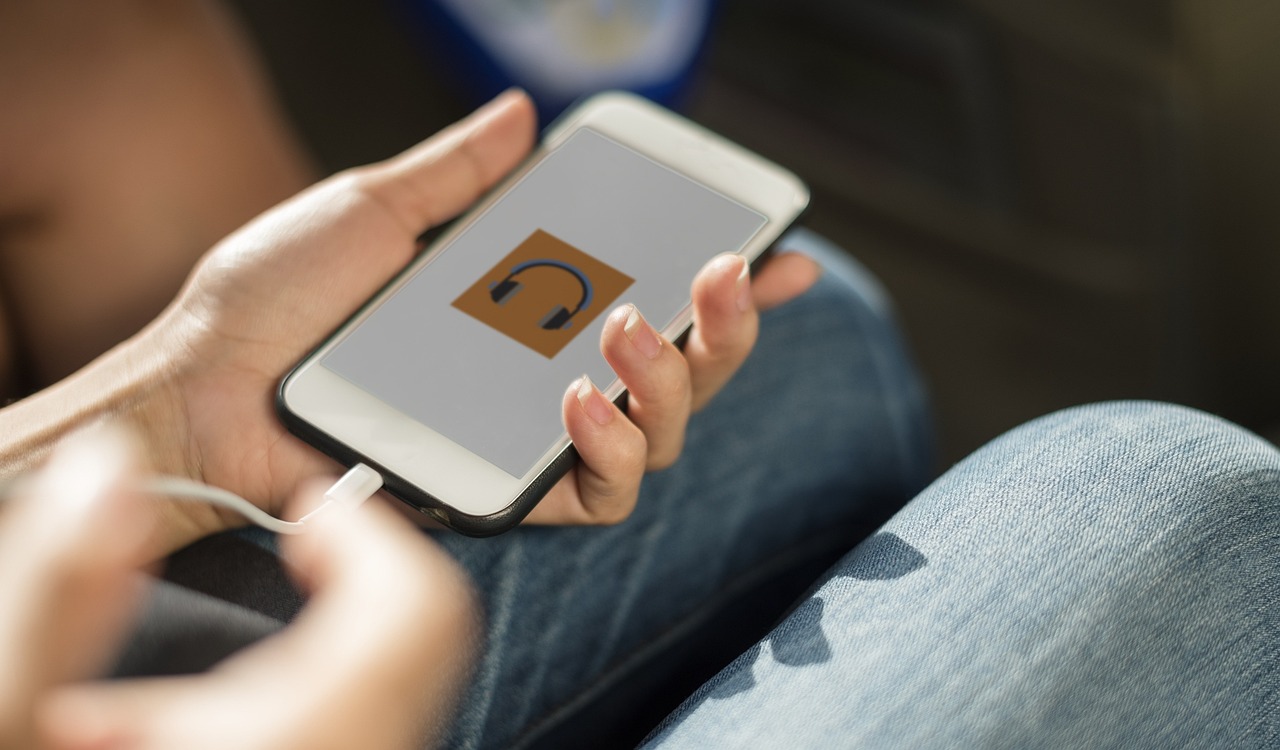
- 打开手机和电脑的蓝牙设置。
- 将两者配对。
- 在手机上选择要传输的文件,然后选择通过蓝牙发送。
- 在电脑上接收文件。
2、使用Wi-Fi:如果您的设备支持Wi-Fi Direct,您也可以通过Wi-Fi进行传输。
- 确保手机和电脑连接到同一个Wi-Fi网络。
- 使用手机的文件管理器,选择要传输的文件,然后选择通过Wi-Fi发送。
- 在电脑上接收文件。
方法三:云服务
1、选择云服务:有许多云服务提供商,如Google Drive、Dropbox、OneDrive等,可以让您在不同设备之间同步文件。
2、上传文件:在手机上,安装并登录您选择的云服务应用程序,然后上传您想要传输的应用程序文件。
3、在电脑上访问文件:在电脑上登录相同的云服务账户,然后下载或直接访问手机上上传的文件。
方法四:第三方应用程序
1、使用第三方应用程序:有些第三方应用程序,如Airdroid、TeamViewer等,可以帮助您在手机和电脑之间传输文件。
2、安装应用程序:在手机和电脑上安装相同的第三方应用程序。
3、连接设备:按照应用程序的指引,将手机和电脑连接起来。
4、传输文件:使用应用程序的功能,将手机上的应用程序文件传输到电脑上。
注意事项
应用程序兼容性:并非所有应用程序都可以在手机和电脑之间直接传输,有些应用程序可能需要在电脑上重新安装。
数据安全:在传输文件时,确保您的设备连接是安全的,避免数据泄露。
文件格式:确保您传输的文件格式在电脑上是可读的,否则可能需要转换文件格式。
将手机上的软件传输到电脑上是一个简单的过程,只需要选择合适的方法并遵循相应的步骤,无论您是使用数据线、无线传输、云服务还是第三方应用程序,都可以轻松实现这一目标,希望本文能帮助您更高效地在手机和电脑之间传输应用程序和文件,提升您的工作和娱乐体验。



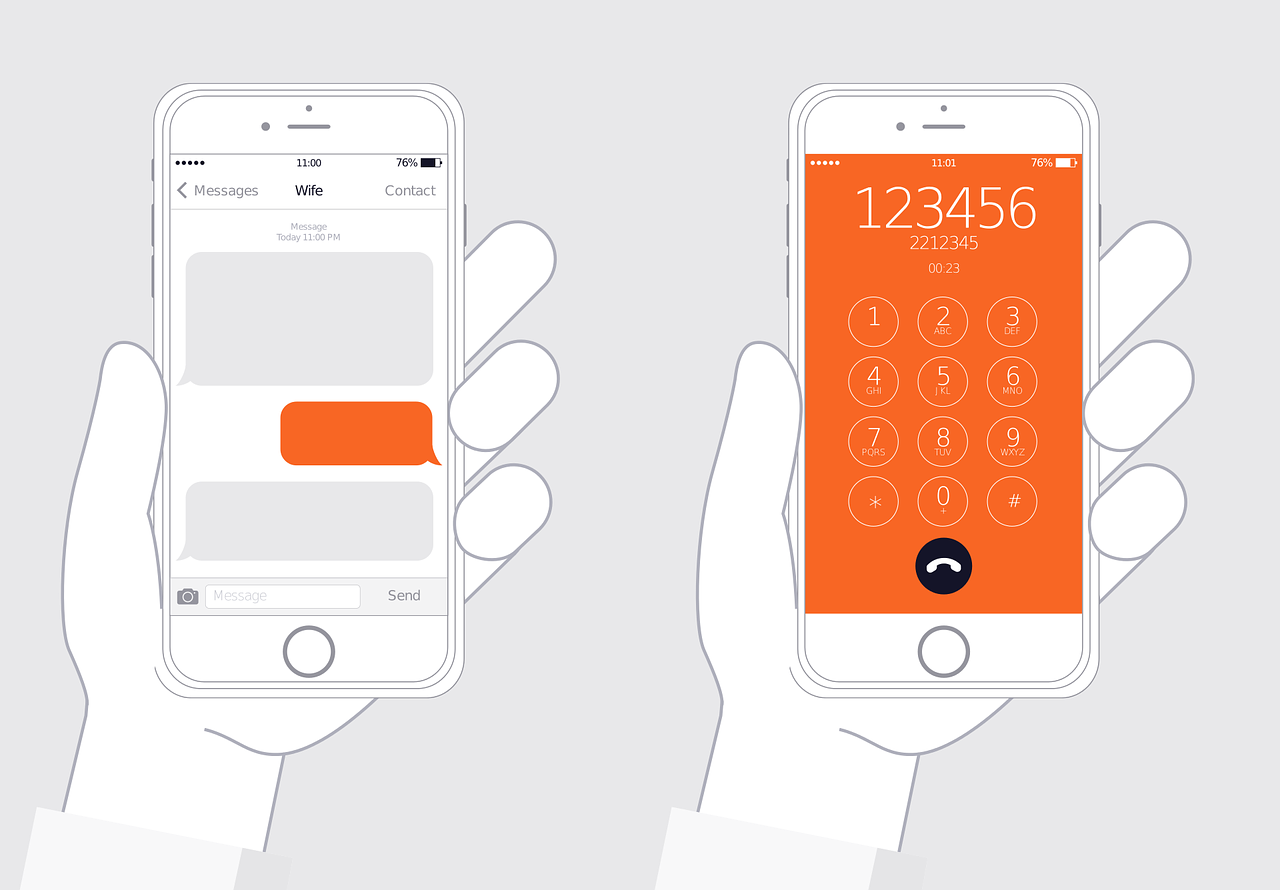



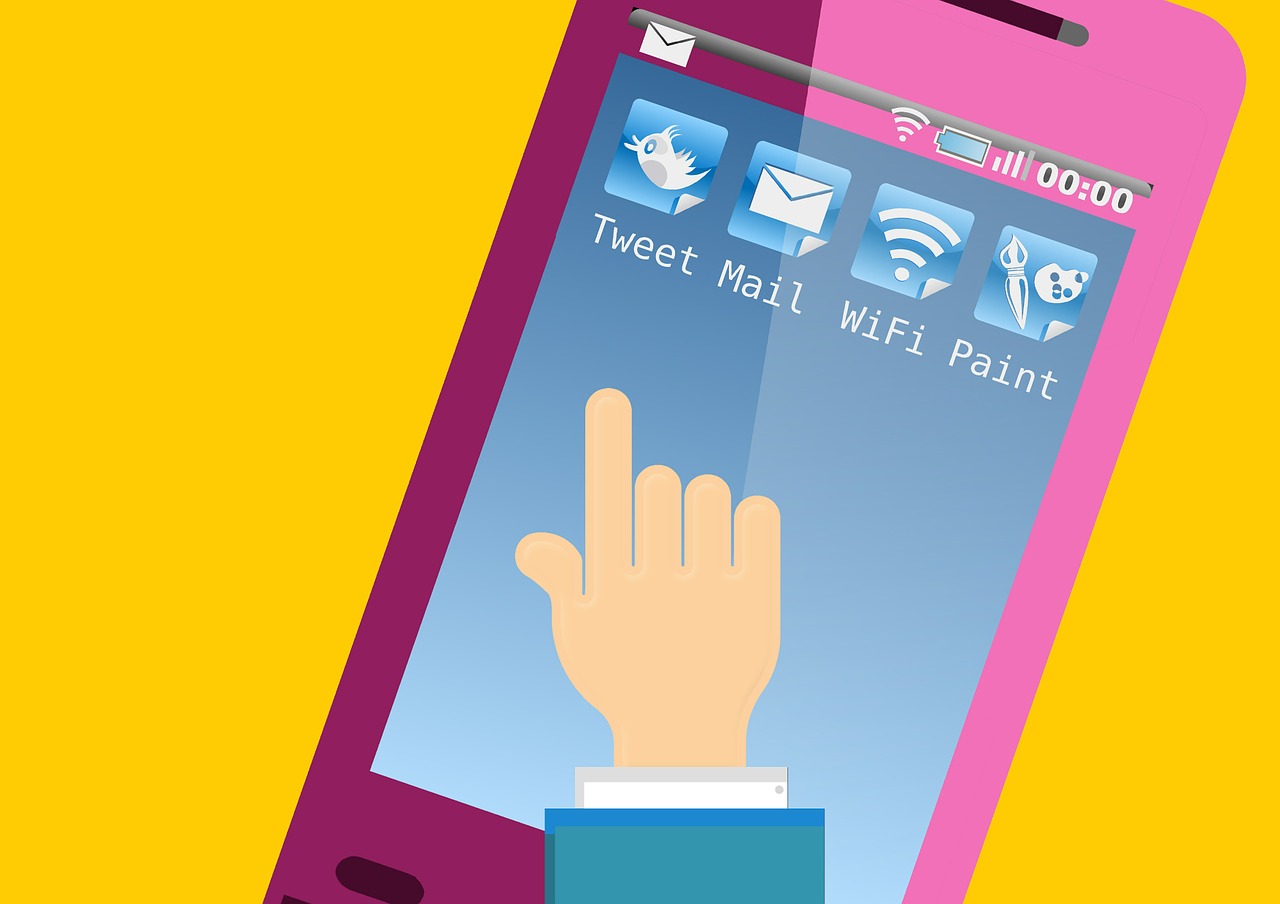
评论列表 (0)